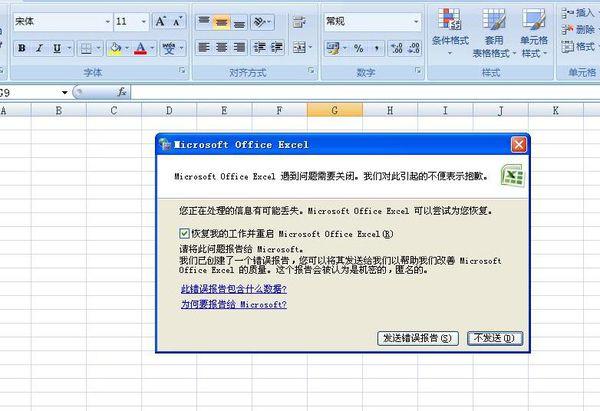在Windows中设置时间服务器需打开“控制面板”,选择“日期和时间”,进入“Internet时间”选项卡,点击“更改设置”,选择服务器并确定。
在Windows操作系统中,保持系统时间的准确性至关重要,尤其是对于企业网络中的域控制器或需要严格时间同步的应用程序,为了确保时间的准确性,Windows允许用户设置时间服务器来同步时间,以下是如何在Windows中设置时间服务器的详细步骤:
1、打开“控制面板”

要开始设置时间服务器,您需要打开Windows的控制面板,您可以通过点击任务栏上的搜索框,输入“控制面板”,然后选择出现的“控制面板”选项来访问它。
2、进入“日期和时间”设置
在控制面板中,找到并点击“日期和时间”选项,这会打开一个新的窗口,其中包含与系统时间和日期相关的设置。
3、更改日期和时间设置
在“日期和时间”窗口中,点击“Internet 时间”标签页,这个标签页允许您设置时间服务器并与之同步。
4、配置时间服务器
在“Internet 时间”标签页中,您会看到一个标有“服务器”下拉菜单的字段,点击这个下拉菜单,您可以选择一个时间服务器,通常,您会选择由您的本地互联网服务提供商(ISP)提供的时间服务器,或者使用公认的公共时间服务器,如time.windows.com或time.nist.gov。
5、立即更新时间
选择了一个时间服务器后,点击“立即更新”按钮,这将使您的计算机立即尝试与选定的时间服务器同步时间,如果同步成功,您的系统时间将被更新为时间服务器上的准确时间。

6、自动同步时间
为了确保您的计算机始终拥有准确的时间,您可以勾选“自动同步我的计算机时钟与Internet 时间服务器同步”复选框,这样,Windows将定期自动与时间服务器同步,无需手动干预。
7、应用设置
完成上述步骤后,点击“确定”按钮以保存您的设置并关闭“日期和时间”窗口。
8、验证时间同步
设置完成后,您可以通过查看任务栏右下角的系统托盘中的时钟来验证时间是否已成功同步,如果时钟显示的时间与您设置的时间服务器的时间一致,那么同步就成功了。
通过以上步骤,您可以确保您的Windows计算机始终拥有准确的时间,这对于确保网络服务的正常运行和日志文件的准确性非常重要。
相关问题与解答:
Q1: 如果自动同步失败,我应该怎么办?
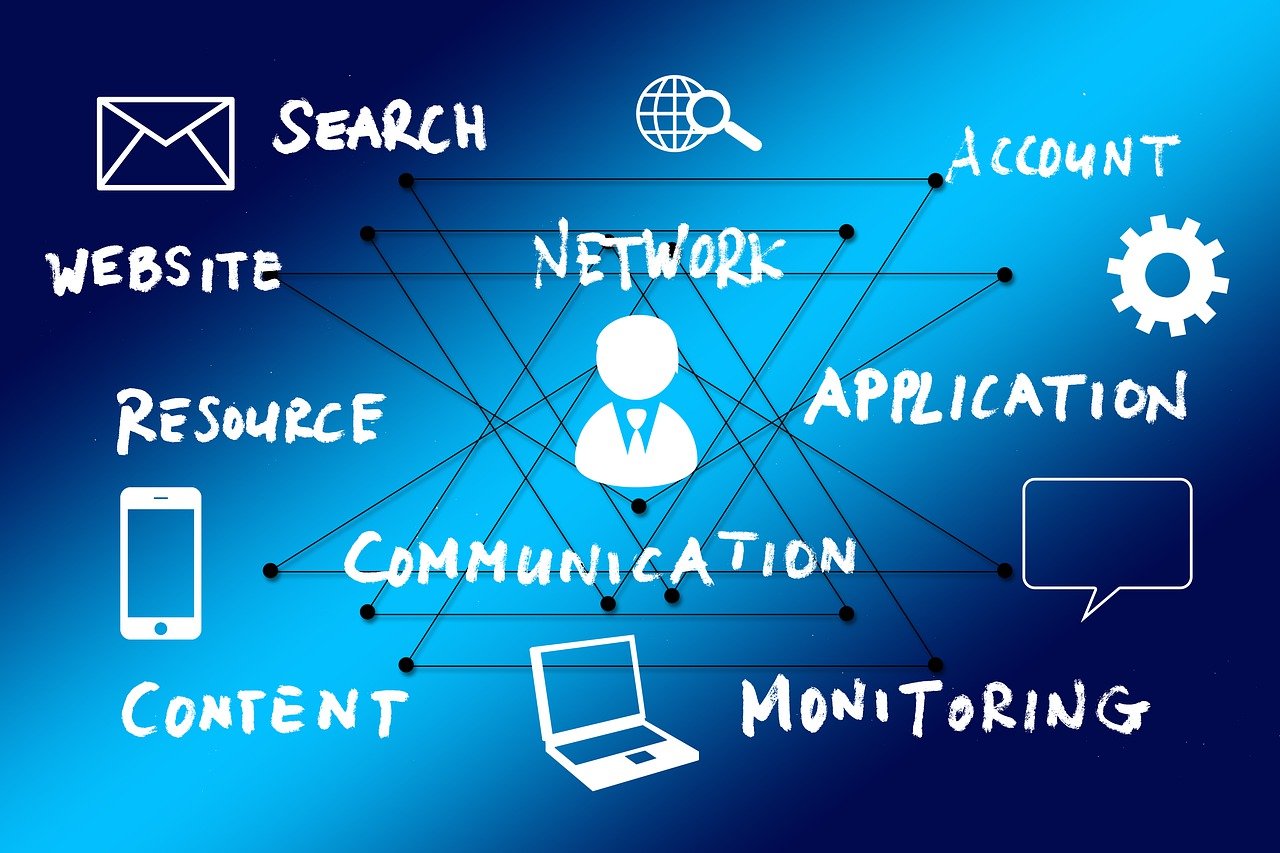
A1: 如果自动同步失败,您可以尝试手动点击“立即更新”按钮来同步时间,如果问题持续存在,请检查您的网络连接是否正常,并确保防火墙设置不会阻止时间同步功能。
Q2: 我可以自己指定一个时间服务器吗?
A2: 是的,您可以手动输入一个时间服务器的地址,只要该服务器支持NTP(网络时间协议),您就可以使用它来同步时间。
Q3: 同步时间会影响我的计算机性能吗?
A3: 同步时间对计算机性能的影响非常小,因为这个过程通常不会占用大量的系统资源,大多数情况下,用户几乎不会注意到有任何影响。
Q4: 我使用的是Windows Home版,为什么我没有看到“Internet 时间”标签页?
A4: “Internet 时间”标签页可能不在Windows Home版的“日期和时间”设置中,在这种情况下,您可以尝试使用第三方时间同步软件来帮助您同步时间。